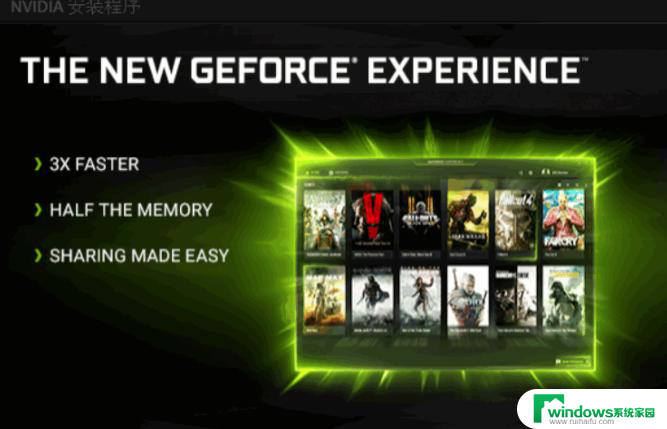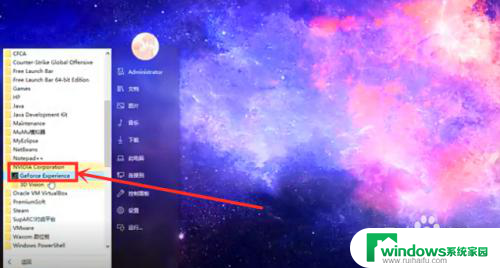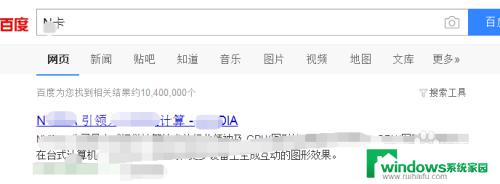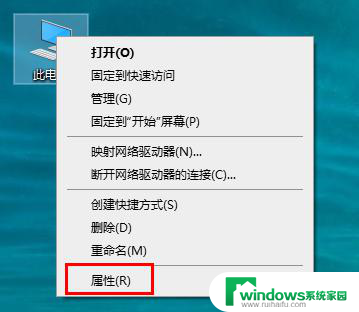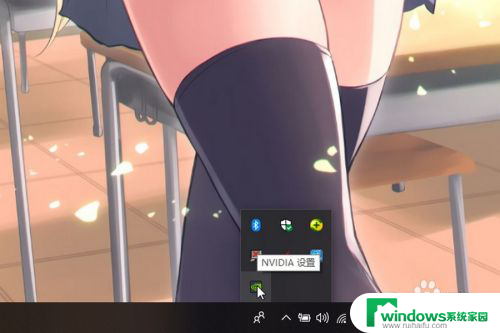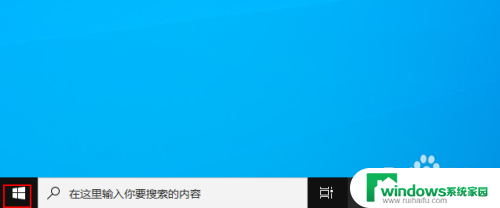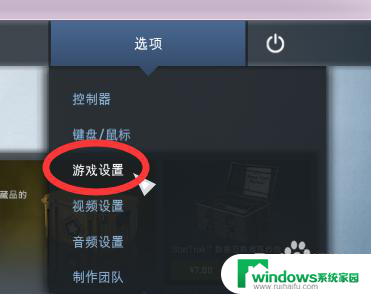英伟达怎么开帧数显示 英伟达显卡FPS显示功能的使用方法分享
英伟达怎么开帧数显示,英伟达显卡作为一款强大的图形处理器,不仅在游戏领域表现出色,还拥有一系列实用的功能,其中帧数显示功能无疑是很多玩家关注的重点。通过开启帧数显示,玩家可以实时了解游戏画面的流畅度,从而做出相应的调整,以获得更好的游戏体验。如何开启英伟达显卡的帧数显示功能呢?接下来我们将为大家详细介绍英伟达显卡FPS显示功能的使用方法,帮助大家轻松掌握这一实用技巧。
英伟达显卡怎么开启帧数显示?
1、首先当然是下载GeForce Experience后安装好啦,如下图安装界面。
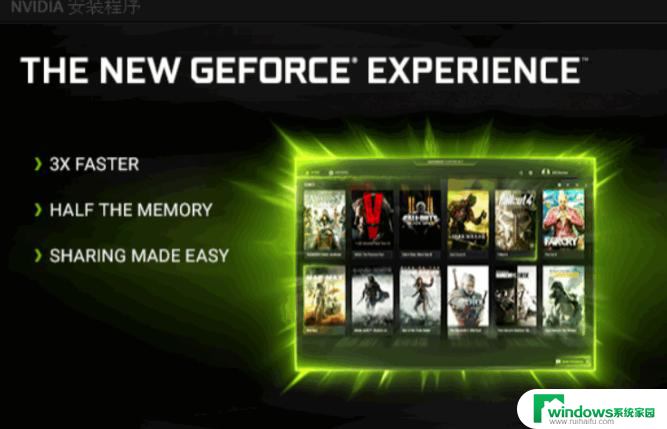
2、然后打开这个软件后如下图,可以看到需要登录账户。那么我们就注册一个吧,一般用谷歌邮箱或者微软邮箱来注册比较好,不然可能收不到注册邮件。
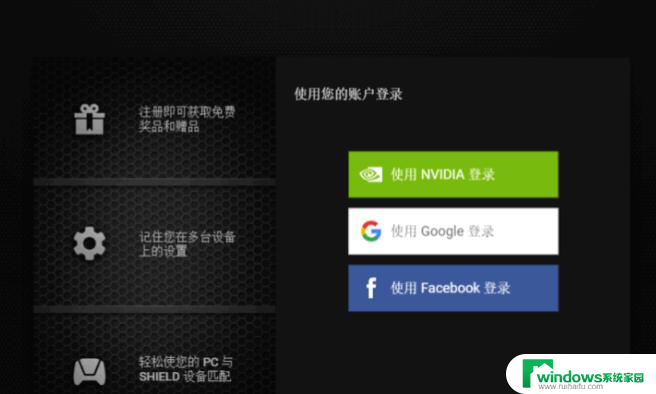
3、注册好直接登录后如下图,我们点击右上方头像左边的第一个三角形的按钮。
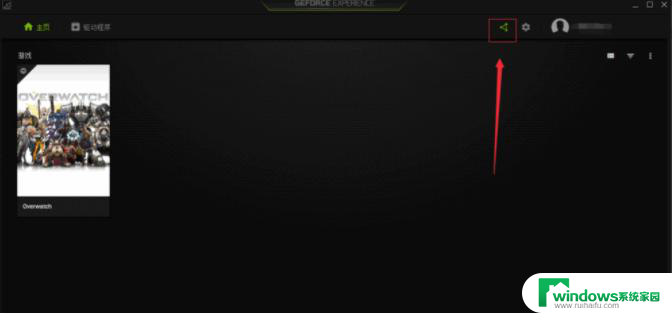
4、然后我们要点设置按钮,如下图齿轮状图标就是它了。
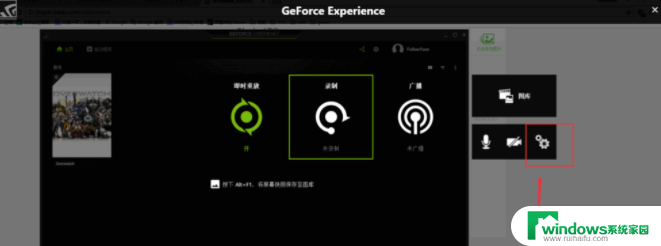
5、然后我们点击覆盖选项,如下图位置。
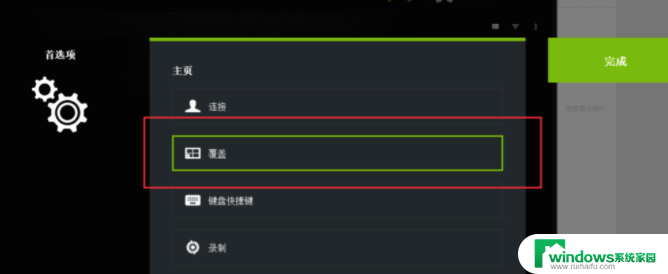
6、这时候就可以选择帧数显示了,也就是FPS计数器。它会默认显示到右上角位置,但我们还可以设置到其他的位置,如下图设置一下即可。
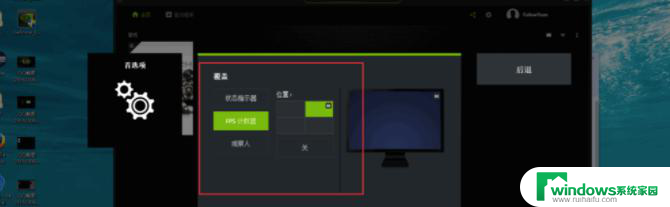
7、然后我们进游戏去看看是不是已经显示帧率了呢,这比其他的软件更可靠。
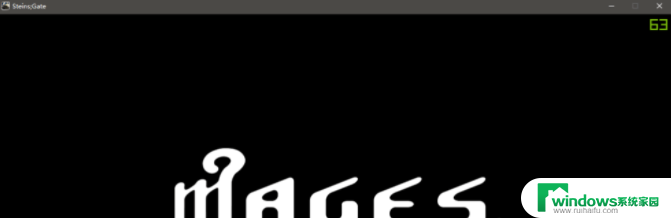
以上就是英伟达如何开启帧数显示的全部内容,如果你遇到这种问题,可以尝试按照以上方法解决,希望对大家有所帮助。